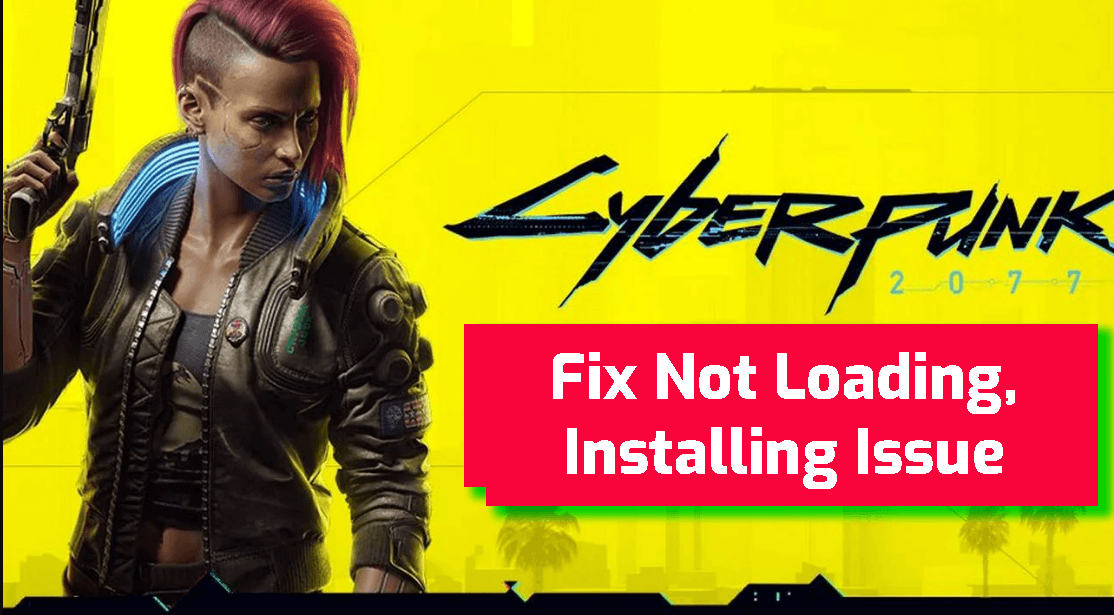Cyberpunk 2077 é um dos maiores jogos do ano 2020 desenvolvido pela CD Projekt. É um videogame RPG de ação e sua história de aventura se passa na Cidade da Noite, um mundo aberto ambientado no universo Cyberpunk.
E, após uma longa espera, o Cyberpunk 2077 agora está finalmente disponível para PC também. Mas apesar de ter uma tela incrível e usar a tecnologia mais recente, muitos jogadores relataram vários problemas com este jogo.
Então, se você está no PC e está executando em Cyberpunk 2077 não lançamento ou instalando questão, veja como você pode consertá-lo. Mas antes de passar para as correções, certifique-se de cumprir os requisitos de sistema mencionados abaixo.
Requisitos do sistema para Cyberpunk 2077:
Requerimentos mínimos
Sistema operacional: Windows 7/10
Processador: Intel Core i5-3570K / AMD FX-8310
RAM: 8 GB
VRAM: 3 GB
Placa de vídeo: NVIDIA GeForce GTX 780 ou AMD Radeon RX 470
PIXEL SHADER: 5.0
VERTEX SHADER: 5.0
Espaço livre em disco: 70 GB
Requisitos Máximos
Sistema operacional: Windows 10
Processador: Intel Core i7-4790 / AMD Ryzen 5 3600
RAM: 16 GB
VRAM: 8 GB
Placa de vídeo: NVIDIA GeForce GTX 1060 ou AMD Radeon RX 590
PIXEL SHADER: 5.1
VERTEX SHADER: 5.1
Espaço livre em disco: 70 GB
Como consertar o Cyberpunk 2077 não lançamento, instala e bloqueia ao carregar o problema de tela?
Solução 1: execute o jogo como administrador
O problema de Cyberpunk 2077 não iniciar e não instalar pode ser causado devido à falta de permissão do administrador, e é isso que impede o jogo de executar certas funções vitais.
Portanto, para fazer o jogo funcionar corretamente, você precisa executá-lo como administrador. Para fazer isso, você precisa fazer o seguinte:
- Vá para o arquivo executável do jogo> clique com o botão direito nele> selecione Propriedades na lista do menu de contexto.
- Na janela Propriedades, vá para a guia Compatibilidade.
- Marque a caixa de seleção Executar este programa como administrador.
- Além disso, marque a caixa de seleção “Executar este programa em compatibilidade para”.
- Clique no botão OK.
Agora, tente iniciar o Cyberpunk 2077 e veja se o problema foi resolvido ou não.
Solução 2: verifique a integridade dos arquivos do jogo
O erro Cyberpunk 2077 não está iniciando também pode ocorrer por causa dos arquivos do jogo corrompidos. Portanto, para verificar e corrigir os arquivos corrompidos do jogo, use o recurso Verificar Integridade dos Arquivos do Jogo do Steam.
- Inicie o Steam e clique na Biblioteca.
- Clique com o botão direito em Cyberpunk 2077> selecione Propriedades.
- Clique na guia Arquivos locais.
- Clique no botão Verifique a integridade dos arquivos do jogo.
- Reinicie o jogo para verificar se o erro Cyberpunk 2077 que não está iniciando, não instalando, travado na tela de inicialização foi resolvido ou não.
Solução 3: Atualizar o driver do dispositivo de vídeo
A próxima solução para consertar o Cyberpunk 2077 que não inicia, não instala, travado no problema da tela de inicialização no computador com Windows 10 é atualizar o driver do dispositivo de exibição.
Como sabemos, o Cyberpunk 2077 requer um sistema altamente configurado para funcionar, sendo o núcleo a GPU do dispositivo. No entanto, usar o melhor hardware não é suficiente, os drivers de dispositivo precisam estar presentes no sistema, devem ser atualizados e instalados corretamente.
Se houver algum desses problemas, seu jogo não será instalado no jogo e não será iniciado corretamente. Portanto, a melhor solução para esse problema é atualizar o driver de vídeo.
- Pressione as teclas Windows + R para abrir a janela Executar.
- Na caixa Executar, digite devmgmt.msc e clique no botão OK.
- Na janela Serviços, clique em Adaptadores de vídeo.
- Clique com o botão direito no dispositivo e selecione Atualizar driver.
- Selecione a opção Pesquisar automaticamente por software de driver atualizado na próxima janela pop-up.
- Agora, aguarde o Windows atualizar o driver do dispositivo.
O método mencionado acima é a maneira manual de atualizar o driver do dispositivo. Este método está ok se você deseja atualizar um ou dois drivers, mas e se vier para atualizar todos os drivers de dispositivo. É uma tarefa ficar de olho nos drivers desatualizados e mantê-los atualizados.
Portanto, aqui recomendo usar o Driver Updater para manter seus drivers atualizados no computador. Ele não atualizará os drivers de dispositivo, mas corrigirá os problemas de driver.
Obtenha Driver Updater de manter os drivers do dispositivo atualizados
Solução 4: Reinstale o driver gráfico
O driver gráfico corrompido também é uma das razões para o Cyberpunk 2077 não ser iniciado ou não estar baixando o problema em seu PC com Windows 10. Nesse caso, reinstalar o driver gráfico pode resolver o problema. Para fazer isso, siga as etapas fornecidas abaixo:
- Pressione as teclas Windows + X> selecione Gerenciador de Dispositivos.
- Na janela do Gerenciador de dispositivos, clique no adaptador de vídeo para expandir a seção.
- Clique com o botão direito no nome do dispositivo e selecione Desinstalar dispositivo.
- Na janela seguinte, confirme sua ação e siga as instruções na tela.
- Para reinstalar o driver, acesse o site do fabricante e baixe o driver do dispositivo,
- Agora, instale o driver em seu computador.
Solução 5: limpe o cache do jogo
Às vezes, um cache salvo do jogo é corrompido e causa problemas diferentes. Portanto, se o problema de carregamento e instalação do Cyberpunk 2077 estiver ocorrendo devido aos arquivos de cache do jogo, limpe os arquivos de cache do Steam.
- Abra o Steam no seu PC.
- Clique em Steam> Configurações fornecidas no canto superior esquerdo da janela.
- Vá para a guia Downloads.
- Em seguida, clique no botão Limpar cache de download.
- Clique no botão OK.
Solução 6: Desative o antivírus
Antivírus de terceiros ou Firewall do Windows são conhecidos por causar problemas para determinados jogos. Se você estiver enfrentando o problema de não inicialização do Cyberpunk 2077, recomendo que desative o antivírus e tente iniciar o jogo.
Siga o guia fornecido com o antivírus de terceiros para desativá-lo. Ou, se você não estiver usando nenhum software antivírus, será necessário colocar o jogo na lista de permissões do Windows Defender. Para fazer isso, siga as etapas fornecidas:
- Pressione as teclas Windows + I para abrir as Configurações do Windows.
- Na janela Configurações do aplicativo, clique em Atualização e segurança.
- Clique em Segurança do Windows> Proteção contra vírus e ameaças.
- Acesse as configurações de proteção contra vírus e ameaças.
- Clique em Gerenciar configurações> Exclusões> Adicionar ou remover exclusões> Adicionar uma exclusão.
Solução 7: Desative o modo de tela inteira e alto DPI
O problema de não iniciar, não instalar ou travar o Cyberpunk 2077 também pode ser causado quando você tenta carregar o jogo no modo de tela inteira. Nesta situação, você deve primeiro desabilitar o modo de tela inteira e alto DPI e então tentar iniciar o jogo.
- Primeiro, vá para o arquivo executável Cyberpunk 2077 e clique com o botão direito nele.
- Selecione Propriedades no menu de contexto.
- Alterne para a guia Compatibilidade.
- Marque a caixa de seleção Desativar otimizações de tela inteira.
- Clique no botão Alterar configurações de alto DPI.
- Marque a caixa de seleção Override high DPI scaling behavior.
- Selecione o aplicativo na lista suspensa.
- Clique no botão OK para salvar as alterações.
Solução 8: Desinstale o Microsoft Visual C ++ Redistributables
Esta solução é sugerida pela equipe de suporte do Cyberpunk 2077. De acordo com eles, você precisa fazer o seguinte:
- Vá para a caixa de Pesquisa do Windows e digite painel de controle.
- Clique em Painel de controle.
- Na janela Painel de Controle, clique em Desinstalar um programa.
- Agora, na lista de programas instalados, selecione todos os Microsoft Visual C ++ redistribuíveis um a um e clique em Desinstalar.
- Depois de terminar a desinstalação, instale os pacotes redistribuíveis do Microsoft Visual C ++ a partir deste link (pule os arquivos .arm).
- Depois de baixar os arquivos exe, inicie-o como administrador.
Às vezes, desinstalar manualmente os aplicativos / programas não os remove completamente do sistema, pois alguns de seus rastros e entradas de registro deixados para trás, o que pode causar problemas no futuro durante a instalação do aplicativo.
Portanto, é aconselhável usar o desinstalador de terceiros para remover o aplicativo completamente do seu PC com Windows.
Obtenha o Revo Uninstaller para desinstalar aplicativos completamente
Solução 9: Desative aplicativos desnecessários
Existem alguns aplicativos que podem fazer com que o Cyberpunk 2077 não seja iniciado, não seja instalado e travado no problema de tela de carregamento. Se você instalou qualquer um desses aplicativos em seu PC, desative-os para corrigir os problemas do Cyberpunk 2077:
- GeForce Experience
- Overwolf
- Riva Tuner
- MSI Gaming app
- MSI Afterburner
- Uplay
- Fraps
Solução 10: inicie o Cyberpunk 2077 no modo de inicialização limpa
Outra solução sugerida pela equipe de suporte do Cyberpunk 2077 é iniciar o jogo no modo Clean Boot. Isso iniciará o Windows com programas e drivers mínimos e essenciais que ajudarão o jogo a iniciar corretamente.
Se você não sabe como fazer isso, siga as etapas fornecidas a seguir:
- Primeiro, entre no seu computador como administrador.
- Pressione as teclas Windows + R para abrir a caixa de diálogo Executar, digite msconfig e pressione a tecla Enter.
- Na janela Configuração do sistema, vá para a guia Serviços.
- Marque a caixa de seleção Ocultar todos os serviços Microsoft e clique no botão Desativar tudo.
- Vá para a guia Inicializar e clique em Abrir Gerenciador de Tarefas.
- Na janela Gerenciador de tarefas, selecione cada item de inicialização e selecione Desativar.
- Agora, feche a janela do Gerenciador de Tarefas.
- Na guia Inicializar, clique no botão OK.
- Agora, reinicie o computador e verifique se o problema do Cyberpunk 2077 que não inicia ou não instala foi corrigido ou não.
Conclusão
Então, isso é tudo sobre o Cyberpunk 2077 não lançar, instalar problema. Agora, você tem os detalhes completos sobre os problemas do jogo pelos quais a maioria dos usuários está passando atualmente.
No entanto, após seguir as correções discutidas acima, você poderá executar o jogo sem nenhum problema.
Além do assunto discutido, se você estiver passando por algum erro ou problema do Windows, tente a PC Reparar Ferramenta. Ele corrigirá todos os erros relacionados ao PC sem seguir nenhum método manual.
Além disso, se você tiver qualquer outra solução para os problemas mencionados, pode compartilhá-la conosco no Facebook ou Twitter.